CISCO智慧軟體管理器CSSM
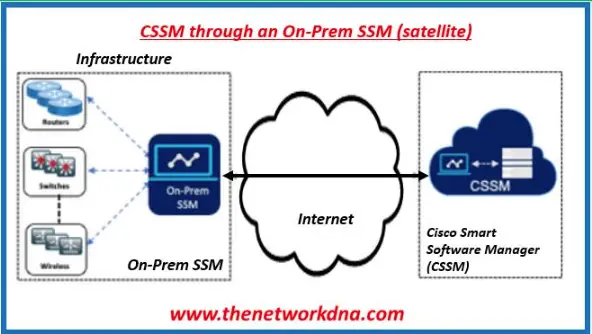
規格
- 產品名稱:智慧授權配置工具
- 製造商: 思科
- 相容性:可與支援智慧授權的思科產品搭配使用
常問問題
- Q:配置智慧許可的先決條件是什麼?
答:先決條件包括在思科軟體中心設定智慧帳戶。 - Q:如何存取CSSM?
答:您可以造訪 CSSM https://software.cisco.com/# 在許可證選項卡下。 - Q:什麼 web 推薦使用哪些瀏覽器來存取CSSM?
答:建議使用啟用了 Javascript 32.0 的 Chrome 25.0、Firefox 6.0.5 或 Safari 1.5。
配置智慧許可的先決條件
您必須具備以下內容 CSSM:
- 思科智能帳戶
- 一個或多個虛擬帳戶
- 具有適當存取權限的使用者角色
- 您應該已接受 CSSM 上的智慧軟體授權協議才能註冊裝置。
- 網路可及性 https://tools.cisco.com.
智能許可簡介
思科智慧授權是一種靈活的授權模式,可讓您以更簡單、更快速且更一致的方式購買和管理整個思科產品組合和整個組織的軟體。您可以安全地控制使用者可以存取的內容。透過智慧許可,您可以獲得:
- 輕鬆啟動:智慧許可建立了一個可在整個組織內使用的軟體許可證池,不再需要 PAK(產品啟動金鑰)。
- 統一管理:我的思科權利 (MCE) 提供了完整的 view 透過易於使用的入口網站了解所有思科產品和服務,以便您始終了解自己擁有什麼以及正在使用什麼。
- 許可證靈活性:您的軟體不是與硬體節點鎖定的,因此您可以根據需要輕鬆使用和轉讓許可證。
若要使用智慧許可,您必須先在思科軟體中心 (軟件.cisco.com).
更詳細的view 在 Cisco 許可上,轉到 cisco.com/go/licensingguide.
超過view CSSM的
思科智慧軟體管理器 (CSSM) 讓您能夠從一個集中入口網站管理所有思科智慧軟體許可證。借助CSSM,您可以組織和 view 您的許可證位於稱為虛擬帳戶的群組中(許可證和產品實例的集合)。
您可以訪問 CSSM https://software.cisco.com/#,透過點擊「許可證」標籤下的「智慧軟體授權」連結。
筆記
使用 Chrome 32.0、Firefox 25.0 或 Safari 6.0.5 web 瀏覽器存取CSSM。另外,請確保您的瀏覽器啟用了 Javascript 1.5 或更高版本。
使用 CSSM 執行以下任務:
- 創建、管理或 view 虛擬帳戶。
- 建立和管理產品實例註冊令牌。
- 在虛擬帳戶之間轉移授權或 view 許可證。
- 轉移、刪除或 view 產品實例。
- 針對您的虛擬帳戶執行報告。
- 修改您的電子郵件通知設定。
- View 整體帳戶資訊。
CSSM 幫助描述了執行這些任務的過程。
連接到 CSSM
下圖顯示了可用於連接 CSSM 的各種選項:

- 直接雲端存取:在此方法中,思科產品直接透過網際網路將使用資訊傳送至 Cisco.com;連接不需要額外的組件。
- 透過 HTTPs 代理直接雲端存取:在這種方法中,思科產品透過代理伺服器(回撥傳輸網關或現成的代理程式(例如 Apache))透過網際網路向 Cisco.com 發送使用資訊。
- 透過連接的本地收集器進行中介存取:在此方法中,思科產品將使用資訊傳送到本地連接的收集器,該收集器充當本地許可證頒發機構。定期交換此資訊以保持資料庫同步。
- 透過斷開連接的本機收集器進行中介存取:在此方法中,思科產品將使用資訊傳送到本地斷開連接的收集器,該收集器充當本地許可證頒發機構。人類可讀資訊的交換偶爾會發生(可能每月一次)以保持資料庫同步。
選項 1 和 2 提供簡單的連線選項,選項 3 和 4 提供安全的環境連線選項。思科智慧軟體管理器本地部署(以前稱為思科智慧軟體管理器衛星)提供對選項 3 和 4 的支持
配置與 CSSM 的連接並設定許可證級別
以下部分提供有關如何設定 CSSM 連線和設定許可證等級的資訊。
設定與 CSSM 的連接
以下步驟顯示如何設定與 CSSM 的第 3 層連線以驗證網路可達性。如果您已具有與 CSSM 的第 3 層連接,請跳過此部分。
總結步驟
- 使能夠
- 配置終端
- {ip | ipv6} 名稱伺服器 伺服器位址 1 [伺服器位址 2] [伺服器位址 3] [伺服器位址 4][伺服器位址 5] [伺服器位址 6]
- ip 名稱伺服器 vrf 管理 VRF 伺服器位址 1 [伺服器位址 2] [伺服器位址 3] [伺服器位址 4] [伺服器位址 5] [伺服器位址 6]
- ip 網域查找來源介面介面類型介面號
- ip 網域 example.com
- ip 主機 tools.cisco.com IP 位址
- 介面 vlan_id
- ntp 伺服器 IP 位址 [版本號碼] [金鑰密鑰 ID] [首選]
- 交換器連接埠存取 VLAN vlan_id
- ip 路由 ip 位址 ip 遮罩 子網路遮罩
- 授權智慧交通 Callhome
- ip http 用戶端來源介面介面類型介面號碼
- 出口
- 複製運行配置啟動配置
詳細步驟
| 命令 or 行動 | 目的 | |
| 步驟1 | 使能夠
Examp樂: 設備> 使能夠 |
啟用特權執行模式。如果有提示,請輸入密碼。 |
| 步驟2 | 配置終端
Examp樂: 裝置# 配置終端 |
進入全域配置模式。 |
| 步驟3 | {ip | ipv6} 名稱服務器 伺服器位址 1 [伺服器位址 2] [伺服器位址 3] [伺服器位址 4] [伺服器位址
5] [伺服器位址 6] Examp樂: 設備(配置)# IP 名稱伺服器 209.165.201.1 209.165.200.225 209.165.201.14 209.165.200.230 |
配置網域名稱系統 (DNS)。 |
| 步驟4 | IP 名稱伺服器 VRF 管理 VRF 伺服器位址 1
[伺服器位址 2] [伺服器位址 3] [伺服器位址 4] [伺服器位址 5] [伺服器位址 6]
Examp樂: 設備(配置)# IP 名稱伺服器 VRF 管理 VRF 209.165.201.1 209.165.200.225 209.165.201.14 209.165.200.230 |
(可選)在 VRF 介面上配置 DNS。
筆記 您應該配置此命令作為 ip 名稱伺服器 命令。 |
| 步驟5 | ip 域查找來源介面 接口類型接口編號
Examp樂: 設備(配置)# ip 域查找來源介面 Vlan100 |
(可選)配置 DNS 網域查找的來源介面。 |
| 步驟6 | ip 網域 example.com
Examp樂: 設備(配置)# ip 網域 example.com |
配置域名。 |
| 步驟7 | ip 主機 tools.cisco.com IP地址
Examp樂: 設備(配置)# IP 主機 tools.cisco.com 209.165.201.30 |
(可選)如果自動 DNS 映射不可用,則在 DNS 主機名稱快取中配置靜態主機名稱到位址對映。 |
| 步驟8 | 介面 VLAN ID
Examp樂:
設備(配置)# 接口Vlan100 設備(配置-if)# IP 位址 192.0.2.10 255.255.255.0 設備(配置-if)# 出口 |
配置三層介面。 |
| 命令 or 行動 | 目的 | |
| 步驟9 | NTP服務器 IP地址 [版本 數位] [鑰匙 密鑰 ID] [更喜歡]
Examp樂:
設備(配置)# ntp伺服器198.51.100.100版本 2 更喜歡 |
與指定係統形成伺服器關聯。
筆記 這 NTP服務器 必須執行此命令,以確保裝置時間與 CSSM 同步。 |
| 步驟10 | 交換器連接埠存取VLAN VLAN ID
Examp樂:
設備(配置)# 介面千兆乙太網路1/0/1 設備(配置-if)# 交換器連接埠存取 VLAN 100 設備(配置-if)# switchport模式訪問 設備(配置-if)# 出口 設備(配置)# |
(選用)啟用此存取埠承載流量的 VLAN,並將該介面設定為非中繼非tagged 單 VLAN 乙太網路介面。
筆記 僅當需要交換器連接埠存取模式時才配置此步驟。 |
| 步驟11 | ip路由 ip 位址 ip 遮罩 子網路遮罩
Examp樂:
設備(配置)# ip 路線 192.0.2.0 255.255.255.255 192.0.2.1 |
在設備上配置路由。
筆記 您可以設定靜態路由或動態路由。 |
| 步驟12 | 授權智慧交通 Callhome
Examp樂: 設備(配置)# 授權智慧交通 Callhome |
啟用 Call Home 傳輸模式。
筆記 這 執照 聰明的 運輸 回撥 命令是強制性的。 |
| 步驟13 | ip http 用戶端來源介面 接口類型接口編號
Examp樂: 設備(配置)# ip http 用戶端來源介面 Vlan100 |
配置HTTP客戶端的來源介面。
筆記 這 ip http 客戶 源接口 介面類型 介面號 命令是強制性的。 |
| 步驟14 | 出口
Examp樂: 設備(配置)# 出口 |
(可選)退出全域配置模式並返回特權執行模式。 |
| 步驟15 | 複製運行配置啟動配置
Examp樂: 裝置# 複製運行配置啟動配置 |
(可選)儲存您在配置中的條目 file. |
配置 Call Home 服務以進行直接雲端存取
筆記
預設情況下,CiscoTAC-1 profile 已在設備上設定。使用 Show Call-home Profile 檢查 pro 的所有命令file 地位。
Call Home 服務提供基於電子郵件和 web基於關鍵系統事件的 CSSM 通知。
若要設定並啟用 Call Home 服務,請執行下列程序:
總結步驟
- 使能夠
- 配置終端
- 回撥
- 沒有 http 安全伺服器身分檢查
- 聯絡電子郵件地址 電子郵件地址
- 親file 思科TAC-1
- 目的地傳輸方法 http
- 目標位址http url
- 積極的
- 無目的地運送方式電子郵件
- 出口
- 出口
- 服務回撥
- 出口
- 複製運行配置啟動配置
詳細步驟
| 命令 or 行動 | 目的 | |
| 步驟1 | 使能夠
Examp樂: 設備> 使能夠 |
啟用特權執行模式。如果有提示,請輸入密碼。 |
| 步驟2 | 配置終端
Examp樂: 裝置# 配置終端 |
進入全域配置模式。 |
| 步驟3 | 回撥
Examp樂: 設備(配置)# 回撥 |
進入 Call Home 設定模式。 |
| 步驟4 | 沒有 http 安全伺服器身分檢查
Examp樂: 設備(配置-回撥)# 沒有 http 安全伺服器身分檢查 |
建立 HTTP 連線時停用伺服器身分檢查。 |
| 步驟5 | 聯絡電子郵件地址 電子郵件地址
Examp樂: 設備(配置-回撥)# 聯絡人-電子郵件-地址 使用者名稱@example.com |
分配客戶的電子郵件地址。您可以以電子郵件地址格式輸入最多 200 個字符,且不得包含空格。 |
| 命令 or 行動 | 目的 | |
| 步驟6 | 親file 思科TAC-1
Examp樂: 設備(配置-回撥)# 親file 思科TAC-1 |
預設情況下,CiscoTAC-1 profile 處於非活動狀態。要使用這個專業版file 使用 Call Home 服務時,您必須啟用專業版file. |
| 步驟7 | 目的地傳輸方法 http
Examp樂: 設備(配置-call-home-profile)# 目的地傳輸方法 http |
透過 HTTP 啟用 Call Home 服務。 |
| 步驟8 | 目標位址http url
Examp樂: 設備(配置-call-home-profile)# 目標網址 http https://tools.cisco.com/its/service/oddce/services/DDCEService |
連接到 CSSM。 |
| 步驟9 | 積極的
Examp樂: 設備(配置-call-home-profile)# 積極的 |
啟用目的地專業版file. |
| 步驟10 | 無目的地運送方式電子郵件
Examp樂: 設備(配置-call-home-profile)# 無目的地運送方式電子郵件 |
透過電子郵件停用 Call Home 服務。 |
| 步驟11 | 出口
Examp樂: 設備(配置-call-home-profile)# 出口 |
退出 Call Home 目的地專業版file 配置模式並返回 Call Home 設定模式。 |
| 步驟12 | 出口
Examp樂: 設備(配置-回撥)# 出口 |
退出 Call Home 設定模式並返回全域設定模式。 |
| 步驟13 | 服務回撥
Examp樂: 設備(配置)# 服務回撥 |
啟用 Call Home 功能。 |
| 步驟14 | 出口
Examp樂: 設備(配置)# 出口 |
退出全域配置模式並返回特權執行模式。 |
| 步驟15 | 複製運行配置啟動配置
Examp樂: 裝置# 複製運行配置啟動配置 |
(可選)儲存您在配置中的條目 file. |
配置 Call Home 服務以透過 HTTPs 代理伺服器進行直接雲端存取
可以透過 HTTPs 代理伺服器設定 Call Home 服務。此配置不需要用戶身份驗證即可連接到 CSSM。
注意 不支援經過驗證的 HTTPs 代理程式配置。
若要透過 HTTPs 代理程式設定和啟用 Call Home 服務,請執行下列程序:
總結步驟
- 使能夠
- 配置終端
- 回撥
- 聯絡電子郵件地址 電子郵件地址
- http-proxy 代理位址 代理埠 埠號
- 親file 思科TAC-1
- 目的地傳輸方法 http
- 無目的地運送方式電子郵件
- 親file 姓名
- 報告智能許可數據
- 目的地傳輸方法 http
- 目標位址http url
- 積極的
- 出口
- 出口
- 服務回撥
- ip http 用戶端 代理伺服器 代理位址 代理連接埠 連接埠號碼
- 出口
- 複製運行配置啟動配置
詳細步驟
| 命令 or 行動 | 目的 | |
| 步驟1 | 使能夠
Examp樂: 設備> 使能夠 |
啟用特權執行模式。如果有提示,請輸入密碼。 |
| 步驟2 | 配置終端
Examp樂: 裝置# 配置終端 |
進入全域配置模式。 |
| 命令 or 行動 | 目的 | |
| 步驟3 | 回撥
Examp樂: 設備(配置)# 回撥 |
進入 Call Home 設定模式。 |
| 步驟4 | 聯絡電子郵件地址 電子郵件地址
Examp樂: 設備(配置-回撥)# 聯絡人-電子郵件-地址 sch-smart-licensing@cisco.com |
將預設電子郵件地址配置為 sch-smart-licensing@cisco.com。 |
| 步驟5 | http代理 代理地址 代理端口 連接埠號
Examp樂: 設備(配置-回撥)# http代理 198.51.100.10 端口3128 |
配置 Call Home 服務的代理伺服器資訊。 |
| 步驟6 | 親file 思科TAC-1
Examp樂: 設備(配置-回撥)# 親file 思科TAC-1 |
預設情況下,CiscoTAC-1 profile 處於非活動狀態。要使用這個專業版file 使用 Call Home 服務時,您必須啟用專業版file. |
| 步驟7 | 目的地傳輸方法 http
Examp樂: 設備(配置-call-home-profile)# 目的地傳輸方法 http |
透過 HTTP 啟用 Call Home 服務。 |
| 步驟8 | 無目的地運送方式電子郵件
Examp樂: 設備(配置-call-home-profile)# 無目的地運送方式電子郵件 |
透過電子郵件停用 Call Home 服務。 |
| 步驟9 | 親file 姓名
Examp樂: 設備(配置-回撥)# 親file 測試1 |
進入 Call Home 目的地專業版file 指定目標專業的配置模式file 姓名。如果指定目的地親file 不存在,它被創建。 |
| 步驟10 | 報告 智能許可-數據
Examp樂: 設備(配置-call-home-profile)# 報告智能許可數據 |
支援透過 HTTP 與 Call Home 服務共享資料。 |
| 步驟11 | 目的地傳輸方法 http
Examp樂: 設備(配置-call-home-profile)# 目的地傳輸方法 http |
啟用 HTTP 訊息傳輸方法。 |
| 步驟12 | 目標位址http url
Examp樂: |
連接到 CSSM。 |
| 命令 or 行動 | 目的 | |
| 設備(配置-call-home-profile)# 目標網址 http https://tools.cisco.com/its/service/oddce/services/DDCEService | ||
| 步驟13 | 積極的
Examp樂: 設備(配置-call-home-profile)# 積極的 |
啟用目的地專業版file. |
| 步驟14 | 出口
Examp樂: 設備(配置-call-home-profile)# 出口 |
退出 Call Home 目的地專業版file 配置模式並返回 Call Home 設定模式。 |
| 步驟15 | 出口
Examp樂: 設備(配置-回撥)# 出口 |
退出 Call Home 設定模式並返回全域設定模式。 |
| 步驟16 | 服務回撥
Examp樂: 設備(配置)# 服務回撥 |
啟用 Call Home 功能。 |
| 步驟17 | ip http 客戶端代理伺服器 代理地址 代理端口
連接埠號 Examp樂: 設備(配置)# ip http 用戶端代理伺服器 198.51.100.10 連接埠 3128 |
啟用 Call Home 功能。 |
| 步驟18 | 出口
Examp樂: 設備(配置)# 出口 |
退出全域配置模式並返回特權執行模式。 |
| 步驟19 | 複製運行配置啟動配置
Examp樂: 裝置# 複製運行配置啟動配置 |
(可選)儲存您在配置中的條目 file. |
為 CiscoSmartSoftwareManagerOn-Prem 設定 CallHome 服務
有關本地思科智慧軟體管理器(以前稱為思科智慧軟體管理器衛星)的信息,請參閱 https://www.cisco.com/c/en/us/buy/smart-accounts/software-manager-satellite.html.
若要為思科智慧軟體管理器本機部署(以前稱為思科智慧軟體管理器衛星)配置自動通報服務,請執行下列程序:
總結步驟
- 使能夠
- 配置終端
- 回撥
- 沒有 http 安全伺服器身分檢查
- 親file 姓名
- 報告智能許可數據
- 目的地傳輸方法 http
- 目標位址http url
- 目的地首選訊息格式短文本| xml}
- 積極的
- 出口
- 出口
- ip http 用戶端來源介面介面類型介面號碼
- 加密 pki 信任點名稱
- 撤銷檢查無
- 結尾
- 複製運行配置啟動配置
詳細步驟
| 命令 or 行動 | 目的 | |
| 步驟1 | 使能夠
Examp樂: 設備> 使能夠 |
啟用特權執行模式。如果有提示,請輸入密碼。 |
| 步驟2 | 配置終端
Examp樂: 裝置# 配置終端 |
進入全域配置模式。 |
| 步驟3 | 回撥
Examp樂: 設備(配置)# 回撥 |
進入 Call Home 設定模式。 |
| 步驟4 | 沒有 http 安全伺服器身分檢查
Examp樂: 設備(配置-回撥)# 沒有 http 安全伺服器身分檢查 |
建立 HTTP 連線時停用伺服器身分檢查。 |
| 步驟5 | 親file 姓名
Examp樂: 設備(配置-回撥)# 親file 測試1 |
進入 Call Home 目的地專業版file 指定目標專業的配置模式file 姓名。如果指定目的地親file 不存在,它被創建。 |
| 步驟6 | 報告 智能許可-數據
Examp樂: 設備(配置-call-home-profile)# 報告智能許可數據 |
支援透過 HTTP 與 Call Home 服務共享資料。 |
| 步驟7 | 目的地傳輸方法 http
Examp樂: |
啟用 HTTP 訊息傳輸方法。 |
| 命令 or 行動 | 目的 | |
| 設備(配置-call-home-profile)# 目的地傳輸方法 http | ||
| 步驟8 | 目標位址http url
Examp樂: 設備(配置-call-home-profile)# 目標位址 http https://209.165.201.15:443/Transportgateway/services/DeviceRequestHandler
or 設備(配置-call-home-profile)# 目標網址http http://209.165.201.15:80/Transportgateway/services/DeviceRequestHandler |
配置目的地 URL (CSSM) 向其發送 Call Home 訊息。
筆記 確保目標中的 IP 位址或完全限定網域名稱 (FQDN) URL 與配置的 IP 位址或 FQDN 匹配 衛星名稱 在思科本機智慧軟體管理器上。 |
| 步驟9 | 目的地 首選訊息格式 {長文字 | 短文本
| XML} Examp樂: 設備(配置-call-home-profile)# 目的地首選訊息格式 xml |
(可選)配置首選訊息格式。預設為 XML。 |
| 步驟10 | 積極的
Examp樂: 設備(配置-call-home-profile)# 積極的 |
啟用目的地專業版file。預設情況下,專業人士file 創建時啟用。 |
| 步驟11 | 出口
Examp樂: 設備(配置-call-home-profile)# 出口 |
退出 Call Home 目的地專業版file 配置模式並返回 Call Home 設定模式。 |
| 步驟12 | 出口
Examp樂: 設備(配置-回撥)# 出口 |
退出 Call Home 設定模式並返回全域設定模式。 |
| 步驟13 | ip http 用戶端來源介面 接口類型接口編號
Examp樂: 設備(配置)# ip http 用戶端來源介面 Vlan100 |
配置HTTP客戶端的來源介面。
筆記 這 ip http 用戶端來源介面 接口類型接口編號 該命令對於 VRF 介面是必需的。 |
| 步驟14 | 加密 pki 信任點 姓名
Examp樂: 設備(配置)# 加密 pki 信任點 SLA-TrustPoint |
(可選)聲明信任點和給定名稱並進入 ca-trustpoint 配置模式。 |
| 步驟15 | 撤銷檢查無
Examp樂: 設備(ca-trustpoint)# 撤銷檢查無 |
(可選)指定忽略證書檢查。 |
| 命令 or 行動 | 目的 | |
| 步驟16 | 結尾
Examp樂: 設備(ca-trustpoint)# 結尾 |
(可選)退出 ca-trustpoint 設定模式並返回特權 EXEC 模式。 |
| 步驟17 | 複製運行配置啟動配置
Examp樂: 裝置# 複製運行配置啟動配置 |
(可選)儲存您在配置中的條目 file. |
配置許可證級別
此過程是可選的。您可以使用此過程來:
• 降級或升級許可證。
• 啟用或停用評估或擴充許可證
• 清除升級許可證
註冊前需要在設備上配置所需的許可證等級。以下是適用於 Cisco Catalyst 9000 系列交換器的授權等級:
基礎許可證
網路先進tage
附加許可證 - 可以訂閱三年、五年或七年的固定期限。
DNA高階tage
若要設定許可證級別,請依照下列步驟操作:
總結步驟
- 使能夠
- 配置終端
- 許可證啟動等級license_level
- 出口
- 寫記憶體
- 顯示版本
- 重新載入
詳細步驟
| 命令 or 行動 | 目的 | |
| 步驟1 | 使能夠
Examp樂: 設備> 使能夠 |
啟用特權執行模式。如果有提示,請輸入密碼。 |
| 命令 or 行動 | 目的 | |
| 步驟2 | 配置終端
Examp樂: 裝置# 配置終端 |
進入全域配置模式。 |
| 步驟3 | 許可證啟動級別 許可證級別
Examp樂: 設備(配置)# 許可證啟動級別網路高級tage |
啟動交換器上的許可證。 |
| 步驟4 | 出口
Examp樂: 設備(配置)# 出口 |
返回特權 EXEC 模式。 |
| 步驟5 | 寫記憶體
Examp樂: 裝置# 寫記憶體 |
保存交換器上的License資訊。 |
| 步驟6 | 顯示版本
Examp樂: 裝置# 顯示版本 |
顯示許可證等級資訊。 |
| 技術包 目前類型
技術包 下次重啟 |
||
| 網路進階tag電子智慧許可證
網路進階tage 無 訂閱 智能 許可證 無 |
||
| 步驟7 | 重新載入
Examp樂: 裝置# 重新載入 |
重新載入設備。 |
在 CSSM 上註冊設備
要在 CSSM 上註冊設備,您必須執行以下任務:
- 從 CSSM 產生唯一的令牌。
- 使用產生的令牌註冊設備。
註冊成功後,設備將收到身份證書。該憑證保存在您的裝置上,並自動用於將來與思科的所有通訊。 CSSM將嘗試每30天更新一次註冊資訊。
此外,我們也會收集許可證使用數據,並每月向您發送一份報告。如果需要,您可以設定 Call Home 設定以從使用情況報告中過濾掉敏感資訊(例如主機名稱、使用者名稱和密碼)。
從 CSSM 產生新令牌
產生令牌以將新產品執行個體註冊到虛擬帳戶。
- 步驟1 登入CSSM https://software.cisco.com/#.
您必須使用思科提供的使用者名稱和密碼登入入口網站。 - 步驟 2 點選「庫存」標籤。
- 步驟 3 從虛擬帳戶下拉清單中,選擇所需的虛擬帳戶。
- 步驟 4 點選常規標籤。
- 步驟 5 點選新建令牌。
 將顯示「建立註冊令牌」視窗。
將顯示「建立註冊令牌」視窗。 - 步驟 6 在描述欄位中,輸入令牌描述。
- 步驟 7 在過期時間欄位中,輸入令牌必須處於活動狀態的天數。
- 步驟 8 (可選)在最大。使用次數字段,輸入允許的最大使用次數,之後令牌就會過期。

- 步驟 9 選取允許在使用此令牌註冊的產品上使用出口控制功能複選框。
啟用此核取方塊可確保思科遵守美國和特定國家的出口政策和準則。有關更多信息,請參閱 https://www.cisco.com/c/en/us/about/legal/global-export-trade.html. - 步驟10 按一下「建立令牌」以建立令牌。
- 步驟11 Token建立完成後,按一下“複製”,複製新建立的Token。

使用新令牌註冊設備
若要使用新令牌註冊設備,請執行下列程序:
總結步驟
- 使能夠
- 許可證智能註冊 idtoken token_ID
- 寫記憶體
詳細步驟
| 命令 or 行動 | 目的 | |
| 步驟1 | 使能夠
Examp樂: 設備> 使能夠 |
啟用特權執行模式。如果有提示,請輸入密碼。 |
| 步驟2 | 許可證智能註冊idtoken 令牌ID
Examp樂: 裝置# 許可證智能註冊idtoken $Tl4UytrNXBzbEs1ck8veUtWaG5abnZJOFdDa1FwbVRa%0AblRMbz0%3D%0A |
使用 CSSM 產生的令牌向後端伺服器註冊設備。 |
| 步驟3 | 寫記憶體
Examp樂: 裝置# 寫記憶體 |
保存設備上的許可證資訊。 |
註冊後驗證許可證狀態
若要在註冊後驗證許可證的狀態,請使用 show license all 指令。
取消裝置在 CSSM 中的註冊
當您的設備從庫存中取出、運送到其他地方進行重新部署或使用退貨授權 (RMA) 流程退回思科進行更換時,您可以使用 deregister 命令取消設備的註冊。
若要取消裝置註冊,請依照下列步驟操作:
開始之前
與 CSSM 的第 3 層連線必須可用才能成功取消註冊裝置。
總結步驟
- 使能夠
- 許可證智能註銷
詳細步驟
| 命令 or 行動 | 目的 | |
| 步驟1 | 使能夠 | 啟用特權 EXEC 模式。 |
| 命令 or 行動 | 目的 | |
| Examp樂:
設備> 使能夠 |
如果有提示,請輸入密碼。 | |
| 步驟2 | 許可證智能註銷
Examp樂: 裝置# 許可證智能註銷 |
取消設備的註冊,並將設備傳送至評估模式。相應平台上的所有智慧授權權利和證書都將被刪除。 CSSM 上儲存的裝置產品實例也會被刪除。 |
監控智慧許可配置
在特權執行模式下使用以下命令來監視智慧許可配置。
表 1:監控智慧許可配置的命令
| 命令 | 目的 |
| 顯示許可證狀態 | 顯示智慧許可的合規狀態。以下是可能的狀態清單:
• 已啟用:表示智慧許可已啟用。 • 等待:表示您的裝置發出許可證授權請求後的初始狀態。設備與 Cisco 建立通訊並成功向 CSSM 註冊。 • 已註冊:表示您的裝置能夠與CSSM 通信,並且有權發起授權權利請求。 • 已授權:表示您的裝置處於合規狀態,並且被授權使用所要求的授權類型和數量。這 授權狀態的有效期限為 90 天。 30 天結束後,裝置將向 CSSM 發送新的權利授權請求以續訂授權。 • 不符合:表示您的一個或多個授權不合規。您必須購買額外的許可證。 • 評估模式:您必須在(設備使用後)90 天內向CSSM 註冊設備。 否則,您的設備的評估期將過期。 • 評估期已過期:90 天后,如果您的設備尚未註冊,該設備將 進入評估過期模式。 |
| 顯示全部許可證 | 顯示所有正在使用的權利。此外,它還顯示關聯的許可證書、合規狀態、UDI 和其他詳細資訊。 |
| 顯示技術支援許可證 | 顯示詳細的調試輸出。 |
| 顯示許可證使用情況 | 顯示許可證使用資訊。 |
| 命令 | 目的 |
| 顯示許可證摘要 | 顯示所有活動許可證的摘要。 |
配置Examp智慧許可文件
以下部分提供了各種智慧許可配置,例如amp萊斯。
Examp樂: View使用 Call Home Profile
Example
顯示 Call Home profile,使用show call-home profile 所有命令:

Example:註冊設備
Example
要註冊設備,請使用許可證智慧註冊 idtoken 命令:
設備>啟用
設備#許可證智能註冊idtoken
Tl4UytrNXBzbEs1ck8veUtWaG5abnZJOFdDa1FwbVRa%0AblRMbz0%3D%0A
裝置#寫入記憶體
其他參考
相關文件
| 有關的 話題 | 文件 標題 |
| 思科智慧軟體管理器協助 | 智慧軟體管理器幫助 |
| 思科本機智慧軟體管理器 | 思科本機智慧軟體管理器 |
技術援助
| 描述 | 關聯 |
| 思科支援 web該網站提供廣泛的線上資源,包括用於故障排除和解決思科產品和技術技術問題的文件和工具。
要接收有關您產品的安全和技術訊息,您可以訂閱各種服務,例如產品警報工具(透過現場通知存取)、思科技術服務新聞通訊和Really Simple Syndicates (RSS) 來源。 存取思科支援上的大多數工具 web站點需要 Cisco.com 用戶 ID 和密碼。 |
http://www.cisco.com/support |
智慧許可的功能歷史記錄
此表提供了本模組中所說明的功能的版本和相關資訊。
除非另有說明,這些功能在其引入後的所有版本中均可用。
| 發布 | 特徵 | 特徵 資訊 |
| 思科 IOS XE 直布羅陀 16.11.1 | 智慧許可 | 基於雲端的軟體許可證管理解決方案,可讓您管理和追蹤許可證、硬體和軟體使用趨勢的狀態。
智慧許可是預設且唯一可用的許可證管理方法。 |
使用 Cisco Feature Navigator 尋找有關平台和軟體映像支援的資訊。若要存取 Cisco Feature Navigator,請前往 http://www.cisco.com/go/cfn
文件/資源
 |
CISCO智慧軟體管理器CSSM [pdf] 使用者指南 智慧軟體經理 CSSM、軟體經理 CSSM、經理 CSSM |
